Sie fragen sich, wie Sie die Kindersicherung auf einem iPhone, iPad oder iPod Touch einrichten? Müssen Sie den Zugriff auf Apps, Websites und Inhalte blockieren oder einschränken? Suchen Sie nicht weiter als Einschränkungen!
Wenn Sie Ihr iPhone, iPad oder Ihren iPod Touch mit Ihren Kindern oder anderen Familienmitgliedern und Freunden teilen, verwenden Sie wahrscheinlich die Einschränkungsfunktion. Diese Funktion ermöglicht es uns, unsere iDevices in ein Kindermodus, wo wir andere Benutzer (d. h. unsere Kinder) daran hindern können, nicht autorisierte App- und Musikkäufe zu tätigen, Inhalte für Erwachsene anzuzeigen oder bestimmte Apps zu verwenden. Einschränkungen in iOS 12 sind jedoch nicht leicht zu finden!
Inhalt
-
Schnelle Tipps
- In Verbindung stehende Artikel
-
Was ist mit den Einschränkungen in iOS 12 passiert?
- Bildschirmzeit ist eine Einstellung, keine App
- Was ist Bildschirmzeit auf einem iPhone oder iPad?
- Screen Time sammelt Daten von allen Geräten
- Screen Time beherbergt alle Kindersicherungen in iOS 12
-
Bildschirmzeit zum ersten Mal öffnen? Einrichtungsbeschränkungen und Kindersicherung
- Ist das iDevice nur für Ihr Kind? Wählen Sie Dies ist das (Gerät) meines Kindes.
- Wenn das iDevice Ihnen gehört, Sie es aber teilen möchten, wählen Sie Dies ist mein iPhone
- Sie verwenden bereits die Bildschirmzeit, müssen jedoch Einschränkungen und Kindersicherungen einrichten?
- Haben Sie einen Plan für die Familienteilung?
- Möchten Sie Einschränkungen auf Ihrem iPhone, iPad oder iPod Touch deaktivieren?
-
Möchten Sie die Bildschirmzeit deaktivieren?
- Zusammenhängende Posts:
Schnelle Tipps 
Befolgen Sie diese schnellen Tipps, um Ihre iPhone- und iPad-Einschränkungen zu finden und zu aktualisieren
- Finden Sie Einschränkungen in den Einstellungen der Bildschirmzeit.
- Offen Einstellungen > Bildschirmzeit und tippen Sie auf Inhalts- und Datenschutzbeschränkungen
In Verbindung stehende Artikel
- Häufige iOS 12-Probleme und wie man sie behebt
- So setzen Sie den Bildschirmzeit-Passcode zurück
- So sperren Sie Apps für den Kindermodus
- Aktivieren von Einschränkungen auf dem iPad
Was ist mit den Einschränkungen in iOS 12 passiert?
Einschränkungen waren lange Zeit Teil der allgemeinen Einstellungen unseres iDevice. Aber nicht mehr! In iOS 12 sieht es mit der Einführung von Screen Time etwas anders aus.
Bildschirmzeit ist eine Einstellung, keine App
Eines der verwirrendsten Dinge an Screen Time ist, dass es sich nicht um eine App handelt! Sie werden die Bildschirmzeit auf Ihrem Startbildschirm nicht finden. Stattdessen ist die Bildschirmzeit Teil Ihrer Einstellungs-App (Einstellungen > Bildschirmzeit.)
Was ist Bildschirmzeit auf einem iPhone oder iPad?
Apple hat Screen Time entwickelt, um uns allen zu helfen, besser zu verstehen, wie wir unsere Geräte verwenden und Zeit damit verbringen.
Screen Time erstellt detaillierte Aktivitätsberichte, Statistiken und Grafiken, die die Gesamtzeit aufschlüsseln, die Sie (und alle Familienmitglieder) haben. Ausgaben in jeder App-Kategorie (wie Spiele, soziale Netzwerke, Unterhaltung, Produktivität, Lesen und Referenzen, Kreativität usw.) her.)

Screen Time sammelt Daten von allen Geräten
Die Bildschirmzeiteinstellung gibt Ihnen eine genaue Momentaufnahme Ihrer iDevice-Nutzung, da sie auf allen Ihren Geräten eingerichtet ist, die mit derselben Apple-ID angemeldet sind.
Wenn also ein iPad oder iPod Touch und ein iPhone mit derselben Apple-ID verbunden sind, werden alle Statistiken zwischen den Geräten synchronisiert und aktualisiert, einschließlich App-Nutzung, Abholungen, Benachrichtigungen usw.
Um all diese Daten zu sammeln, ist die einzige Voraussetzung, dass auf allen Ihren Geräten iOS 12 oder höher ausgeführt wird.
Screen Time beherbergt alle Kindersicherungen in iOS 12
Innerhalb der Bildschirmzeit ist eine Registerkarte für Inhalts- und Datenschutzeinstellungen. An diesem Ort speichert Apple unsere Einschränkungsfunktion aus früheren iOS-Versionen.
Um auf diese Steuerelemente zuzugreifen, müssen Sie einen Bildschirmzeit-Passcode erstellen. Nachdem Sie eine erstellt haben, können Sie die auf Ihrem Gerät zulässigen Aktivitäten, Einstellungen und Inhalte einschränken.
Apple bietet Eltern viele Kontrollmöglichkeiten, um Inhalte zu filtern oder den Zugriff einzuschränken. Nehmen Sie sich also Zeit, um alles zu überprüfen, was iOS 12 für die Kindersicherung bietet!
Bildschirmzeit zum ersten Mal öffnen? Einrichtungsbeschränkungen und Kindersicherung
Wenn Sie Bildschirmzeit öffnen (Einstellungen > Bildschirmzeit > Bildschirmzeit aktivieren) Wählen Sie zum ersten Mal Ihre Kindersicherungsoptionen aus 
Ist das iDevice nur für Ihr Kind? Wählen Sie Dies ist das (Gerät) meines Kindes.
- Befolgen Sie die Anweisungen auf dem Bildschirm, um die verschiedenen Bildschirmzeitdienste einzurichten, einschließlich Ausfallzeiten, App-Limits und Inhalt & Datenschutz.
- Wählen Sie Nicht jetzt, wenn Sie den Dienst nicht einrichten müssen oder noch nicht bereit sind.
- Erstellen Sie einen Elternpasscode und notieren Sie sich diesen oder speichern Sie ihn für Zeiten, in denen Sie ihn deaktivieren oder Änderungen vornehmen möchten.
- Wenn Sie Ihren Bildschirmzeit-Passcode vergessen haben, finden Sie in diesem Artikel Tipps zu So setzen Sie den Bildschirmzeit-Passcode zurück
Wenn das iDevice Ihnen gehört, Sie es aber teilen möchten, wählen Sie Dies ist mein iPhone
- Wenn Ihr Kind (oder jemand anderes) Ihr Gerät verwendet, tippen Sie auf Inhalts- und Datenschutzbeschränkungen

- Inhalts- und Datenschutzbeschränkungen aktivieren
- Wählen Sie aus, welche Dienste Sie nicht zulassen möchten.
- Tippen Sie beispielsweise auf iTunes- und App Store-Käufe, um diese Käufe und Downloads zu verbieten

- Tippen Sie auf die Elemente, die Sie nicht zulassen möchten (z. B. Apps installieren, Apps löschen oder In-App-Käufe) und wählen Sie Nicht zulassen

- Tippen Sie beispielsweise auf iTunes- und App Store-Käufe, um diese Käufe und Downloads zu verbieten
- Gehen Sie die gesamte Liste der Optionen durch und wählen Sie aus, was zugelassen werden soll und was nicht – die Standardeinstellung ist Zulassen, also seien Sie vorsichtig.
- Es gibt viele Optionen in Inhalt & Datenschutz. Nehmen Sie sich also Zeit, um diese Optionen zu überprüfen
- Wenn Sie alle Ihre Auswahl getroffen haben, kehren Sie zum vorherigen Bildschirm zurück und wählen Sie Bildschirmzeit-Passcode verwenden
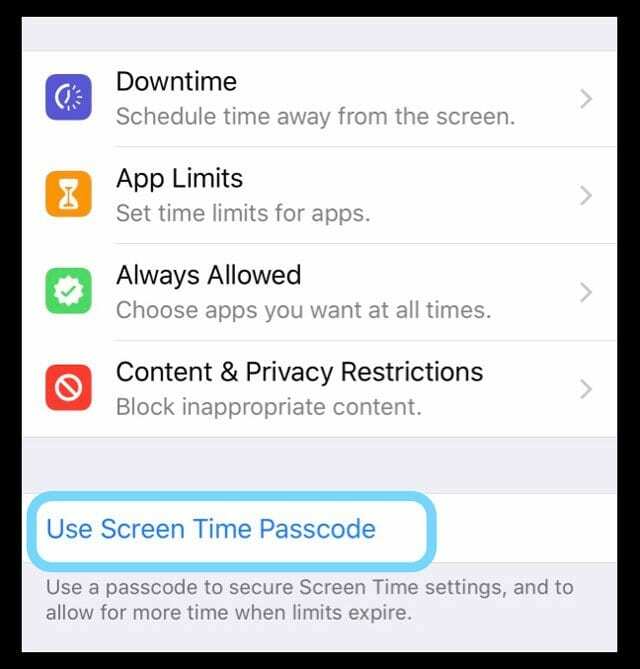
- Geben Sie einen Passcode ein, an den Sie sich erinnern werden
- Bestätigen Sie den Passcode
- Schreiben Sie es auf oder speichern Sie es für später, um Änderungen vorzunehmen und diese Einschränkungen zu deaktivieren
- Deine Einschränkungen sind jetzt aktiv
- Wenn Sie Ihren Bildschirmzeit-Passcode vergessen haben, finden Sie in diesem Artikel Tipps zu So setzen Sie den Bildschirmzeit-Passcode zurück
- Tippen Sie zum Deaktivieren erneut auf Inhalts- und Datenschutzbeschränkungen.
- Geben Sie Ihren Bildschirmzeit-Passcode ein
- Schalten Sie Inhalts- und Datenschutzbeschränkungen aus, um vollen Zugriff auf Ihr iDevice wiederzuerlangen
Schalten Sie die Einschränkungen EIN, wenn Sie Ihr Gerät an Ihr Kind oder eine andere Person weitergeben
- Tippen Sie einfach auf Einstellungen > Bildschirmzeit > Inhalts- und Datenschutzbeschränkungen
- Umschalten Inhalts- und Datenschutzbeschränkungen An
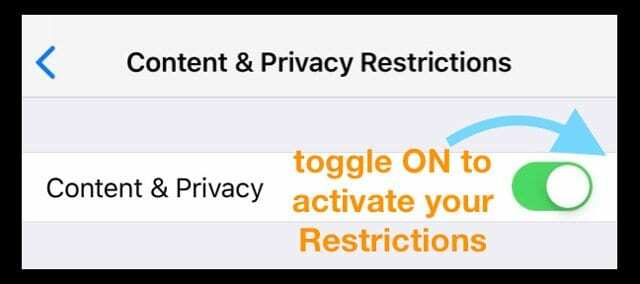
- Gehen Sie dann zu Ihrem Startbildschirm
- Alle diese zuvor eingerichteten Einschränkungen sind aktiv, bis Sie sie mit Ihrem Bildschirmzeit-Passcode deaktivieren
Sie verwenden bereits die Bildschirmzeit, müssen jedoch Einschränkungen und Kindersicherungen einrichten?
Wenn Sie zuvor Screen Time eingerichtet haben und keine Einschränkungen vorgenommen haben, können Sie diese jederzeit hinzufügen!
- Wenn Sie einen Bildschirmzeit-Passcode haben.
- Tippen Sie auf Inhalts- und Datenschutzbeschränkungen und schalten Sie es ein
- Befolgen Sie die Schritte 3-4, die im Abschnitt aufgeführt sind „Wenn das iDevice Ihnen gehört“
- Wenn Sie alle Ihre Auswahl getroffen haben, tippen Sie oben links auf die Schaltfläche Zurück, um zur Hauptseite der Bildschirmzeiteinstellungen zurückzukehren
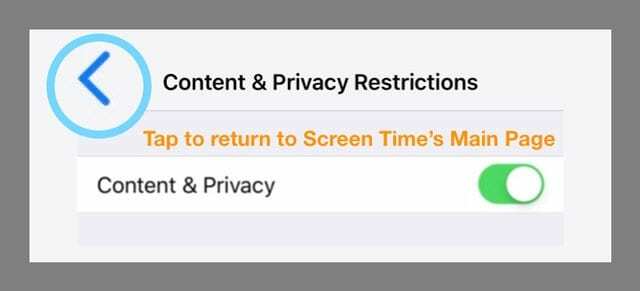
- Gehen Sie zu Ihrem Startbildschirm
- Ihre Einschränkungen sind jetzt aktiv. Um sie zu deaktivieren, befolgen Sie die Anweisungen ab Schritt 6
- Wenn Sie keinen Bildschirmzeit-Passcode haben.
- Offen Einstellungen > Bildschirmzeit
- Befolgen Sie alle Schritte im Abschnitt „Wenn das iDevice Ihnen gehört“
Haben Sie einen Plan für die Familienteilung?
Wenn Sie einen Familienfreigabeplan haben und der Familienorganisator sind, können Sie Geräte und Bildschirmzeit auch aus der Ferne verwalten.
Gehe zu Einstellungen > Apple-ID-Profil > Familienfreigabe > und wählen Sie Bildschirmzeit unter Gemeinsame Funktionen. 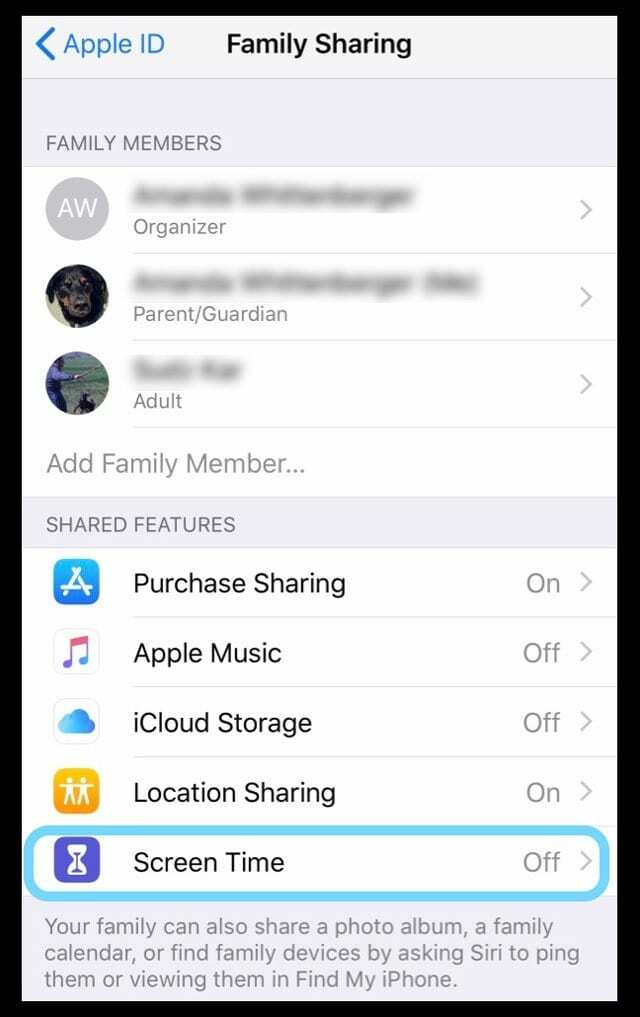
Möchten Sie Einschränkungen auf Ihrem iPhone, iPad oder iPod Touch deaktivieren?
Das Deaktivieren von Einschränkungen ist mit Screen Time ganz einfach
- Gehe zu Einstellungen > Bildschirmzeit
- Tippen Sie auf Inhalts- und Datenschutzbeschränkungen
- Geben Sie Ihren Bildschirmzeit-Passcode ein, wenn Sie dazu aufgefordert werden
- Inhalts- und Datenschutzbeschränkungen deaktivieren
Wenn Sie Einschränkungen deaktivieren, werden Ihre vorherigen Einschränkungseinstellungen gespeichert. Wenn Sie also das nächste Mal Einschränkungen aktivieren, werden Ihre vorherigen Entscheidungen darüber angezeigt, was "erlaubt" und was "nicht erlaubt" wird.
Möchten Sie die Bildschirmzeit deaktivieren?
Wenn Sie möchten, dass Ihr iPhone, iPad oder iPod Touch keine Daten darüber sammelt, wie Sie Ihr Gerät verwenden, können Sie die Bildschirmzeit tatsächlich deaktivieren
- Gehe zu Einstellungen > Bildschirmzeit
- Scrollen Sie nach unten zu Bildschirmzeit deaktivieren
- Geben Sie Ihren Bildschirmzeit-Passcode ein, wenn Sie dazu aufgefordert werden
Wenn Sie die Bildschirmzeit auf Ihrem Gerät deaktivieren, werden Ihre gesamte App, Website und Ihr Benachrichtigungsverlauf gelöscht. Bei ausgeschalteter Bildschirmzeit speichert Ihr Gerät keine Daten. Nur wenn Sie die Bildschirmzeit wieder aktivieren, werden Daten erfasst.

Die meiste Zeit ihres Berufslebens hat Amanda Elizabeth (kurz Liz) alle möglichen Leute darin geschult, Medien als Werkzeug zu nutzen, um ihre eigenen einzigartigen Geschichten zu erzählen. Sie weiß ein oder zwei Dinge darüber, andere zu unterrichten und Anleitungen zu erstellen!
Zu ihren Kunden gehören Edutopia, Scribe Video Center, Third Path Institute, Bracket, Philadelphia Museum of Art, und der Big Picture Alliance.
Elizabeth erhielt ihren Master of Fine Arts in Media Making an der Temple University, wo sie auch als außerordentliches Fakultätsmitglied in der Abteilung für Film- und Medienkunst unterrichtete.